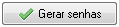Essa é uma revisão anterior do documento!
Gestão de pessoas
Configurações
Caminho: Portal WEB\Configurações
Acesso restrito aos usuários com perfil Administrador do Sistema.
Criação dos logins de candidato e colaborador.
O login de candidato será realizado através do CPF cadastrado no sistema.
O login de colaborador será realizado através do campo selecionado na configuração do portal.
Seguem abaixo os campos a serem informados:
Login
Geração de senhas
Expiração de senhas
Regras para senha
| Campo | Uso | Informações |
|---|---|---|
| Tamanho mínimo | Facultativo | Tamanho mínimo obrigatório da senha. Não serão aceitas senhas com quantidade total inferior a este número. |
| Quantidade mínima de números | Facultativo | Quantidade mínima obrigatória de números dentro da senha. |
| Quantidade mínima de caracteres especiais | Facultativo | Quantidade mínima obrigatória de caracteres especiais. São considerados especiais os caracteres a seguir: !@#$%ˆ&*()_+}{|“:;'\/.,`~ |
Logomarca
Nota: Resolução 160 x 60.
Modelos de e-mails
| Campo | Uso | Informações |
|---|---|---|
| Lembrar senha do colaborador | Obrigatório | |
| Lembrar senha do candidato | Obrigatório | |
| Notificar por e-mail ao incluir colaborador tanto na folha de pagamento quanto em gestão de pessoas | Facultativo | Este campo habilitará/desabilitará a opção de envio de e-mail de boas vindas nestes 2 módulos |
| Boas vindas - Código | Facultativo | |
| Notificar por e-mail ao incluir aviso no quadro de avisos | Facultativo | |
| Quadro de avisos - Código | Facultativo |
Definição de regras para senhas definidas pelo usuário no portal
Ao gerar senhas automáticas para o portal (utilizando fórmulas) as regras não serão seguidas, servirão apenas quando o usuário definir sua senha.
Essa regra é aplicada quando o usuário mudar a senha tanto no cadastro de colaborador no RH3 quanto no portal, onde ele será obrigado a seguir as regras.
Funcionalidades disponíveis
Tela para configuração dos itens disponíveis para acesso no portal web.
- Os pontos de acesso são divididos pelas visões do portal (Pública, Candidato, Colaborador e Gestor);
- Os pontos de acesso valem para todos os colaboradores ou visitantes.
Integração entre o Portal WEB e o WFS
Item: Colaborador \ WFS: Solicitações/Fluxos
Permite a visualização da respectiva opção de menu (e seus subitens) no Portal WEB (Visão colaborador).
Seguem abaixo os campos a serem informados:
Item: Colaborador \ WFS: Solicitações/Fluxos \ WFS: Solicitações ativas
Permite a visualização da respectiva opção de menu no Portal WEB (Visão colaborador).
Nota: Esta opção só estará habilitada, caso o parâmetro “WFS: Solicitações/Fluxos” esteja marcado.
Item: Colaborador \ WFS: Solicitações/Fluxos \ WFS: Minhas solicitações
Permite a visualização da respectiva opção de menu no Portal WEB (Visão colaborador).
Nota: Esta opção só estará habilitada, caso o parâmetro “WFS: Solicitações/Fluxos” esteja marcado.
Exibindo as informações do Planejamento de Recesso no Portal WEB (Visão Gestor \ Colaborador)
Item: Gestor \ GPE:Perfil da equipe \ WEB: planejamento de Recesso
Habilita a tela de planejamento e manutenção do recesso de estágio pelo gestor e a , através do Portal Web.
Para maiores informações sobre a tela de Planejamento de Recesso, clique aqui.
Para maiores informações sobre a tela de Recessos Planejados, clique aqui.
Exibindo as informações salariais no Portal WEB (Visão Gestor)
Para visualizar as informações salariais dos colaboradores, o usuário deverá marcar os seguintes parâmetros:
Item: Gestor \ GPE:Perfil da equipe \ Profissionais
Marcar o parâmetro “Permitir que o gestor visualize o salário dos colaboradores de sua equipe” que fica no item ”“Profissionais”. Através deste, o Gestor poderá visualizar a remuneração do colaborador de sua equipe no Portal WEB na sessão de Perfil da equipe
Item: Gestor \ WEB:Relação de salários
Marcando este parâmetro o Gestor poderá visualizar a remuneração do colaborador de sua equipe no Portal WEB no relatório de Relação de salários
Configurando o Recibo de folha de pagamento
Item: Gestor \ FP:Recibo pagto (equipe)
Necessário para que o gestor possa efetuar a impressão do recibo de folha de pagamento.
Nela o usuário além de poder definir os mesmos modelos de relatórios que já existem na parte de colaboradores (na mesma tela do RH3), também poderá informar se será impressa 1 ou 2 cópias por página no recibo de pagamento da equipe, que pode ser visualizado no portal.
Configurando o Recibo de férias
Item: Gestor \ FP:Recibo férias (equipe)
Necessário para que o gestor possa efetuar a impressão do recibo de férias.
| Campo | Uso | Informações |
|---|---|---|
| Modelo de relatório para impressão do recibo de férias através do Portal Web | Facultativo | |
| Exibir demonstrativo de faltas no recibo de férias | Facultativo | |
| Exibir demonstrativo de de salário variável no recibo de férias | Facultativo | O usuário pode escolher exibir ou não o demostrativo de salário variável junto com o recibo de férias |
Nela o usuário pode definir os mesmos modelos de relatórios que já existem na parte de colaboradores (na mesma tela do RH3).
Configurações para o Gestor e Colaborador
Para o Candidato e Colaborador, o usuário poderá definir quais informações (abas) estarão disponíveis para inclusão de dados através da configuração do portal, em gestão de pessoas.
Visualização do Espelho de Ponto da equipe
Os gestores poderão visualizar os espelhos de ponto de suas equipes através do portal.
Nos parâmetros do portal, ao lado da árvore encontra-se a tela para configuração de cada item. Nessa, serão marcados quais tipos de justificativas poderão ser informadas pelos gestores através do Portal.
No Portal Web:
- As justificativas poderão ser selecionadas uma a uma, todas ou nenhuma;
- Haverá um campo indicando o número máximo em horas para lançamento de justificativa.
O gestor, ao clicar num dia que contém uma irregularidade (o link será ativado na coluna irregularidade), irá abrir a tela de lançamento de justificativas, contendo apenas as justificativas liberadas na tela de configuração do portal;
- O link será ativado apenas se a opção de justificativa tiver sido selecionada na configuração do Portal .
Incluída uma opção nas configurações do Portal para disponibilizar as férias planejadas no portal e outra opção para saber se o gestor poderá planejar as férias através do Portal.
No portal, visão colaborador:
- O colaborador irá visualizar todos os planejamentos que ele não gozou.
Nas informações do planejamento, serão exibidos os campos:
- Gestor - Nome do gestor que fez o planejamento. Se o planejamento foi gravado no RH3, irá exibir ”(DP)“ no lugar do nome do gestor;
- Início e fim do período aquisitivo do planejamento, início do gozo; data de retorno;
- dias de gozo; adiantamento 13º; abono pecuniário.
No portal, visão gestor:
- Colaborador: lista todos os colaboradores do departamento, selecionado no filtro do departamento;
- Ano: Lista os anos, a partir do ano do primeiro planejamento existente até o ano atual + 2;
- Ordenação: Permite escolher a ordem que os colaboradores serão exibidos, por data de planejamento, mês de admissão(padrão), código e alfabética.
É necessário clicar no botão processar para aplicar os filtros e exibir os colaboradores.
No grid de exibição dos colaboradores, serão exibidos os 12 meses do ano selecionado.
No mês será identificado por cor (de acordo com a legenda), as informações de planejamento de férias, férias gozadas, início/fim do período aquisitivo e processo bloqueado.
Exibir os benefícios da empresa
Item: Colaborador: BEN: Benefícios\ Exibir benefícios da empresa
Com esta opção marcada, é exibido os benefícios da empresa no caminho: Portal Web→ Colaborador→ Benefícios.
Planejar férias da equipe
Item: Gestor \ WFS: Planejar férias da equipe
Efetua a configuração da funcionalidade Planejamento de férias no Portal WEB (Visão gestor).
Seguem abaixo os campos a serem informados:
| Campo | Uso | Informações |
|---|---|---|
| Quantidade de meses para planejamento prévio de férias | Obrigatório | Após realizar o cálculo das férias planejadas de uma determinada competência, este parâmetro permite bloquear para que os gestores não possam mais realizar planejamento para esta competência. No Portal são bloqueados os meses para planejamento de férias de acordo com este parâmetro. Se estiver informado 0, serão permitidos alterar todos os meses. Caso contrário, leva em consideração os meses a partir da folha mais nova aberta. |
Servidor
Seguem abaixo os campos a serem informados:
| Campo | Uso | Informações |
|---|---|---|
| Número de conexões ativas com o banco de dados | Obrigatório | Nota: Para tornar esta configuração válida é necessário reiniciar o serviço do IIS (Internet Information Service) |
| Diretório para cache | Obrigatório | Informe o diretório para armazenamento dos arquivos de cache do portal, caso nenhum diretório seja informado será usado o diretório padrão c:\windows\temp\cache Nota: Para tornar esta configuração válida é necessário reiniciar o serviço do IIS (Internet Information Service) |